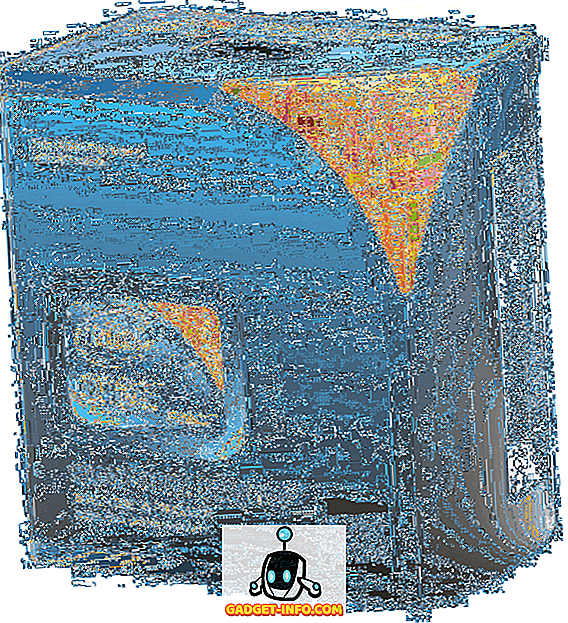Jeśli korzystasz z komputera Mac, oczywiście wiesz wszystko na temat Spotlight. Wbudowane narzędzie wyszukiwania w macOS jest prawdopodobnie najlepszym sposobem na obejście Maca. Zawiera mnóstwo fajnych funkcji i trików. Jednakże, jeśli chodzi o produktywność na wysokim poziomie, nic nie może pokonać Alfreda (i Batman może za to ręczyć). Alfred to zamiennik Spotlight dla komputerów Mac, który pozwoli Ci cieszyć się większą możliwością dostosowania, a także dodatkową funkcjonalnością. Jednak to, co sprawia, że Alfred jest lepszy od Spotlight, to schludna mała cecha zwana "Alfred Workflows", która jest dostępna tylko przy zakupie Powerpack.
Alfred Workflows to po prostu kombinacja słów kluczowych, działań i wyzwalaczy, które mogą zautomatyzować wiele rzeczy na komputerze Mac. Możesz szybko przekonwertować tekst na kody QR, ustawić liczniki czasu i zrobić o wiele więcej. Oto 15 najlepszych Alfred Workflows, aby zwiększyć wydajność na komputerze Mac:
Uwaga : Dla osób nieświadomych, instalacja przepływów pracy w Alfred jest bardzo łatwa. Możesz po prostu pobrać przepływy pracy z linków i po prostu je kliknąć, aby je zainstalować . Przetestowałem te przepływy pracy na MacBooku z systemem MacOS Sierra 10.12.4 Developer Beta. Doświadczenie powinno być podobne również w przypadku innych wersji systemu MacOS.
1. Uzyskaj tymczasową skrzynkę odbiorczą, która trwa 1 godzinę
Jestem pewien, że było wiele sytuacji, w których wystarczyło konto e-mail, aby otrzymać kilka e-maili od kogoś, od kogo nigdy nie chcesz się odezwać. W takich przypadkach przydatny może być tymczasowy identyfikator e-mail. Na szczęście Alfred ma uporządkowany przepływ pracy, który pozwala błyskawicznie utworzyć tymczasowy identyfikator e-mail z usługą "Teleozaury".
- Po dodaniu obiegu pracy do Alfreda możesz po prostu uruchomić Alfreda i wpisać "tmpmail", a następnie odpowiedni ID e-mail .

- Alfred utomatycznie utworzy dla Ciebie skrzynkę odbiorczą, otworzy ją w nowej karcie w Chrome i skopli wiadomość e-mail do schowka, abyś mógł z łatwością ją udostępnić.

Uwaga : Przepływ pracy działa tylko wtedy, gdy przeglądarka znajduje się na pierwszym planie po uruchomieniu przepływu pracy.
Uzyskaj przepływ pracy
2. Szybko przełącz WiFi na komputerze Mac
Innym bardzo przydatnym przepływem pracy, który można wykorzystać w Alfred, jest przepływ pracy z przełącznikiem WiFi. Ten przepływ pracy pozwoli Ci szybko przełączać radio Wi-Fi w komputerze Mac, po prostu wpisując "Wi-Fi" w Alfred.
- Możesz po prostu uruchomić Alfred i wpisać "WiFi". Spowoduje to automatyczne przełączenie stanu radia WiFi między włączaniem / wyłączaniem.

Uzyskaj przepływ pracy
3. Wyszukaj w swoich zakładkach Chrome
Jeśli jesteś podobny do mnie, masz ogromną listę zakładek w Chrome, a przeczytanie ich, aby znaleźć tę, której szukasz, może być sporym wyzwaniem. Na szczęście przepływ pracy Alfred może szybko to naprawić. Dzięki przepływowi pracy "Zakładki Chrome" możesz łatwo użyć Alfreda do przejrzenia całej listy zakładek Chrome, podobnie jak w przypadku wyszukiwania plików.
- Możesz po prostu uruchomić Alfred, wpisać " , b " (co jest słowem kluczowym) i zacząć wpisywać nazwę zakładki, której szukasz.

- Alfred aktualizuje listę w czasie rzeczywistym i możesz po prostu wybrać tę, do której chcesz się udać.

Uzyskaj przepływ pracy
4. Tweet bezpośrednio od Alfreda
Możesz również użyć Alfreda do tweetowania bezpośrednio z Alfredu, bez konieczności uruchamiania aplikacji Twitter lub strony internetowej. Przepływ pracy pozwoli Ci także śledzić nowych ludzi, blokować ludzi, wyszukiwać wzmianki i robić o wiele więcej.
- Po przepływie pracy po prostu uruchom Alfreda i wpisz "alfredtweet", aby uwierzytelnić Alfreda za pomocą konta na Twitterze . To tylko jeden raz skonfigurowany.

- Następnie możesz użyć "tweeta", a następnie swojego tweeta, aby wysłać tweet na oś czasu na Twitterze bezpośrednio z Alfreda. Okno Alfred pokazuje także przydatny licznik postaci, więc nie przekraczasz limitu 140 znaków, który Twitter nakłada na każdy tweet.

Uzyskaj przepływ pracy
5. Nie dopuść, aby Mac spał bezpośrednio z Alfred
Możesz być świadomy, że komputery Mac wyposażone są w poręczne narzędzie Terminal o nazwie "kofeina", które zasadniczo pozwala ci ustawić czas, w którym twój Mac nie będzie spał. To może być bardzo przydatne. Jednakże, jeśli możesz zrobić to za pomocą słowa kluczowego w Alfredu, dlaczego nawet uruchomić Terminal?
- W Alfred po prostu wpisz " caff ", a zobaczysz aktualny stan "Caffeinate" wraz z opcjami do skonfigurowania lub włączenia .

Uzyskaj przepływ pracy
6. Przeglądaj Reddit z Alfred
Przepływy pracy Alfred umożliwiają także szybkie wyszukiwanie w Reddits (i subdystrybucjach) bez konieczności uruchamiania przeglądarki, aby wyszukać kilka rzeczy. Przepływ pracy Reddit w Alfred, może łatwo pozwolić mi przeglądać wątki w subreddits, co jest bardzo przydatne.
- Po prostu uruchom Alfreda i wpisz " r / ", co sprawi, że Alfred będzie gotowy do przeszukiwania Reddita.

- Możesz wpisać nazwę subreddita w Alfred, a Alfred zacznie wyświetlać najgorętsze wątki w subreddit.

Uzyskaj przepływ pracy
7. Wyszukiwanie pytań bezpośrednio z przepełnienia stosu
Jeśli jesteś programistą, prawdopodobnie odwiedzasz Stack Overflow częściej niż raz dziennie, szukając rozwiązania jakiegoś problemu, z którym masz do czynienia. Alfred czyni to niezwykle łatwo. Dzięki przepływowi pracy o nazwie "Wyszukiwanie StackOverflow" można łatwo wyszukiwać pytania dotyczące przepełnienia stosu.
- Po prostu uruchom Alfreda i wpisz ".so", aby rozpocząć Alfred, szukając pytań na temat przepełnienia stosu.

- Następnie możesz rozpocząć wyszukiwanie pytania w przepełnieniu stosu. Alfred aktualizuje wyniki w czasie rzeczywistym i możesz po prostu wybrać pytanie najbardziej pasujące do zapytania, aby otworzyć je w domyślnej przeglądarce.

Uzyskaj przepływ pracy
8. Konwertuj kody kolorów między RGB, HEX i więcej
Jeśli jesteś grafikiem, projektantem strony internetowej, lub w zasadzie projektantem, to wiesz, że musisz ciągle konwertować kody kolorów na inny format. Alfred też może ci w tym pomóc. Możesz po prostu użyć przepływu pracy "Kolory", aby przekonwertować kolory do wielu formatów.
- Po prostu uruchom Alfreda i wpisz jedno ze słów kluczowych, aby przekonwertować kod koloru. Jeśli chcesz konwertować kody z wartości HEX, użyj "#" . Niektóre inne słowa kluczowe, których możesz użyć to "rgb", "hsl", "c" .

- Wpisz kod koloru (lub wartości), a Alfred zaktualizuje wyniki w czasie rzeczywistym, aby pokazać przekonwertowane wartości w samych wynikach.

Uzyskaj przepływ pracy
9. Uruchom QuickTime Audio Recording
Kolejnym przydatnym przepływem pracy, który można wykorzystać, jest przepływ pracy "Record Sound", który bezpośrednio uruchamia nowe nagranie audio QuickTime. Ten przepływ pracy pozwala zaoszczędzić kilka kliknięć i kłopot z uruchomieniem QuickTime.
- Po prostu uruchom Alfred i wpisz " record audio " - To jest słowo kluczowe dla przepływu pracy.

- Po naciśnięciu Enter Alfred rozpocznie bezpośrednie nagrywanie dźwięku . Nie musisz nawet klikać przycisku nagrywania.

Edytuj ekran Workflow do Record zamiast Audio
Jeśli częściej nagrywasz ekran komputera Mac niż nagrywa dźwięk, możesz z łatwością zmienić ustawienia tego przepływu pracy, aby zamiast tego rozpocząć nagrywanie ekranu.
- Otwórz preferencje Alfred i przejdź do Workflows. Tutaj wybierz "Audio Recording" z kolumny po lewej stronie. Kliknij dwukrotnie " Uruchom NSAppleScript ".

- Tutaj edytuj linię, która brzmi " ustaw nowe nagranie do nowego nagrania dźwiękowego ", " ustaw nowe nagranie na nowe nagranie ekranu " i kliknij "Zapisz".

- Możesz także dwukrotnie kliknąć "Nagraj audio" w przepływie pracy i zmienić słowo kluczowe na " ekran nagrywania "

Teraz, gdy uruchomisz Alfred i napisz "ekran nagrywania", automatycznie rozpocznie się nagrywanie ekranu twojego Maca.
Uzyskaj przepływ pracy
10. Dostosuj jasność wyświetlacza
Używając przepływu pracy o nazwie "Jasność wyświetlacza", możesz ustawić wartość jasności wyświetlacza na określoną wartość procentową.
- Po prostu uruchom Alfreda i wpisz słowo kluczowe "jasność". Alfred wyświetli niektóre wspólne wartości, które możesz ustawić, a także bieżący procent jasności.

- Możesz także wyraźnie podać wartość pożądanej jasności, na przykład, możesz wpisać " jasność 39 ". Spowoduje to ustawienie jasności na 39% jej maksymalnej wartości.

Uzyskaj przepływ pracy
11. Szybko Skróć adresy URL za pomocą goo.gl
Istnieje kilka okazji, w których konieczne może być skrócenie adresu URL. Na szczęście można łatwo użyć przepływu pracy Alfred, aby bezpośrednio skrócić adresy URL za pomocą "goo.gl" i skopiować skrócony adres URL do schowka.
- Po prostu uruchom Alfreda i wpisz słowo kluczowe "goo.gl", a następnie URL, który chcesz skrócić.

- Alfred automatycznie skróci adres URL, skopiuje go do schowka i wyśle powiadomienie push informujące, że praca została wykonana.

Uzyskaj przepływ pracy
12. Konwertuj wybrany tekst do kodu QR
Bardzo lubię używać kodów QR. Właśnie dlatego ten konkretny przepływ pracy jest tym, który szeroko stosowałem. W tym przepływie pracy możesz po prostu wybrać dowolny tekst i nacisnąć skrót klawiaturowy, aby automatycznie przekonwertować tekst na kod QR.
- Przejdź do preferencji Alfred, a na karcie "Przepływy pracy" wybierz przepływ pracy zatytułowany " Odpowiadaj szybko".

- Kliknij dwukrotnie ikonę "Skrót" i wybierz skrót, którego chcesz użyć. Używam " Shift + Ctrl + Q ".

- Teraz wystarczy wybrać dowolny tekst i nacisnąć klawisz skrótu . Alfred następnie przekształci tekst w kod QR i zapisze go na komputerze Mac, dzięki czemu można go łatwo udostępnić.

Uzyskaj przepływ pracy
13. Ustaw zegar z powiadomieniem
Kolejny naprawdę wielki przepływ pracy, który może okazać się przydatny, to Prosty licznik czasu. Ten przepływ pracy umożliwia ustawienie licznika czasu wraz z niestandardową wiadomością wyświetlaną po upływie czasu. Gdy timer się zakończy, wiadomość zostanie wyświetlona jako powiadomienie.
- W Alfredu wpisz słowo kluczowe "timer" , a następnie godzinę, a następnie wiadomość . Jeśli chcesz określić czas w sekundach, możesz użyć czegoś takiego jak "timer 5s bing!", Możesz użyć "budzika 5-minutowego", aby ustawić 5-minutowy timer, i "timer 1-go budzenia", aby ustawić zegar dla godzina.

- Po upływie tego czasu wyświetlony komunikat zostanie wyświetlony użytkownikowi i pozostanie w centrum powiadomień.

Uzyskaj przepływ pracy
14. Wyszukaj GIF-y z GIPHY
Jeśli lubisz wysyłać wiele GIF-ów do swoich znajomych, jest szansa, że trudno będzie wyszukać dobre pliki GIF. Tutaj pojawia się " Alphy ". Przepływ pracy pozwala użytkownikom szybko wyszukiwać pliki GIF i zapisuje link w schowku.
- Po prostu uruchom Alfreda i wpisz słowo kluczowe "gif", a następnie rodzaj GIF-a, którego szukasz.

- Alfred wyszuka ciąg wyszukiwania w GIPHY, wybierze losowy i zapisze link do schowka, abyś mógł łatwo go udostępnić.

Uzyskaj przepływ pracy
15. Wykonaj konwersje
Jedną z najczęściej używanych funkcji Spotlight była dla mnie możliwość wykonywania konwersji w migiem. Jednak jest to jedna rzecz, której Alfred nie może zrobić, zaraz po wyjęciu z pudełka. Na szczęście możesz używać Alfreda do przeprowadzania konwersji, dzięki temu poręcznemu workflow o nazwie "Konwertuj".
Po prostu uruchom Alfreda i wpisz " konw. ", A następnie pożądaną konwersję. Na przykład:
- Jeśli chcesz przekonwertować 1 metr na cal, wpisz " conv 1m in ".

- Jeśli chcesz konwertować waluty, musisz użyć ich kodów walut. Jeśli więc chcesz przeliczyć 100 USD na funty, wpisz " Konw. 100 USD GBP ".

Uzyskaj przepływ pracy
Użyj najlepszych obiegów pracy Alfred, aby zwiększyć produktywność
Były to 15 z najlepszych przepływów pracy Alfred, które można wykorzystać do zwiększenia wydajności na komputerze Mac. Istnieje wiele innych przepływów pracy, z których możesz korzystać, a nawet możesz tworzyć własne przepływy pracy, jeśli chcesz. Tworzenie niestandardowych przepływów pracy daje możliwość ich perfekcyjnego dopasowania do Twoich potrzeb; a jeśli jesteś dumny z tego, co stworzyłeś, możesz nawet udostępnić je społeczności Alfred.
Czy kiedykolwiek korzystałeś z przepływów pracy Alfred, aby zwiększyć produktywność na Macu? Które przepływy pracy używasz najbardziej? Ponadto, jeśli znasz inne wspaniałe przepływy pracy, które według Ciebie zasługują na umieszczenie na tej liście, daj nam znać w sekcji komentarzy poniżej.